新电脑的硬件组装完成,按下电源键,看到机箱内灯光亮起、风扇转动,这无疑是一个令人兴奋的时刻,但紧接着,一个关键问题摆在面前:如何让这台“裸机”真正活起来?这就需要为它安装操作系统,使用U盘安装是目前最主流、最便捷的方法,本文将手把手带你完成从准备到安装的全过程,让你轻松点亮新电脑的第一屏。
准备工作:工欲善其事,必先利其器
在开始之前,我们需要准备好两样核心物品:一个合格的启动U盘和一台可以正常使用的电脑(用于制作启动盘)。

打造你的系统安装“钥匙”:启动U盘
- U盘选择: 建议使用容量至少为16GB的U盘,32GB更为宽裕,确保U盘速度稳定,品牌可靠,劣质U盘在安装过程中可能出错。
- 系统镜像下载: 你需要从官方渠道获取Windows操作系统的镜像文件,最推荐的方式是访问微软官方网站,使用其提供的“Media Creation Tool”媒体创建工具,这个工具能自动下载最新、最纯净的官方系统镜像,有效避免第三方修改版系统可能带来的安全隐患和预装软件,这是体现操作专业性和安全性的关键一步。
- 制作启动盘: 将U盘插入可用电脑,运行下载好的“Media Creation Tool”,工具界面清晰,你只需按照提示,选择“为另一台电脑创建安装介质”,然后选中你的U盘,工具会自动完成下载系统镜像和将U盘制作成启动盘的全部过程,此操作会清空U盘内所有数据,请提前做好备份。
了解你的主板:快速进入BIOS/UEFI
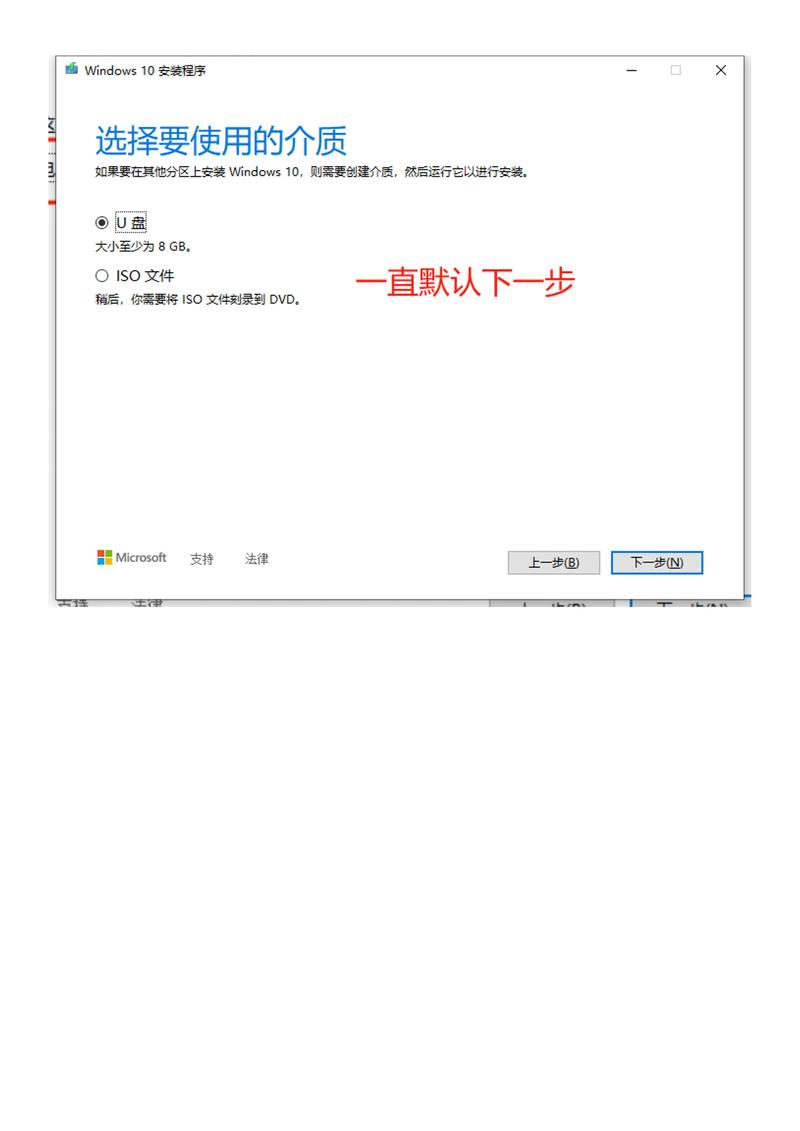
不同品牌的主板,在开机时进入BIOS/UEFI设置界面的按键也不同,常见的有Del、F2、F12、Esc等,建议在开机前,快速查阅一下你的主板说明书,或观察开机瞬间屏幕上的提示信息,记下对应的按键,这对于后续步骤至关重要。
安装步骤:步步为营,点亮系统
当准备工作就绪,就可以开始正式的安装流程了。
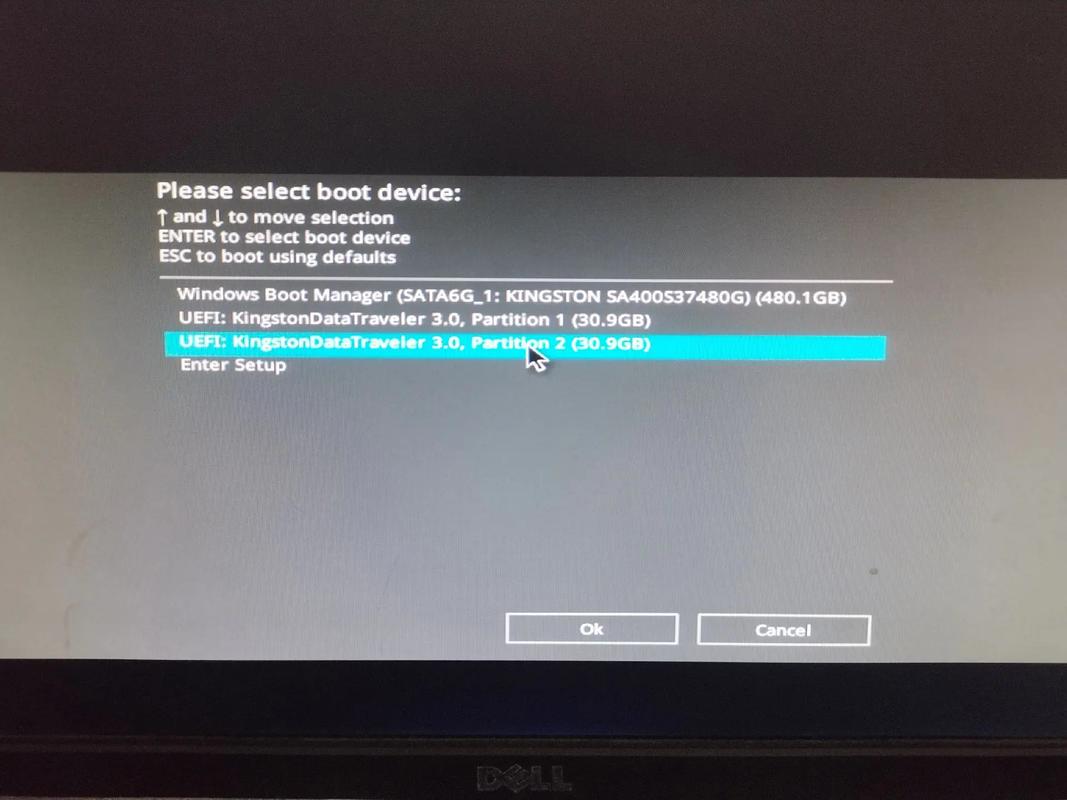
第一步:连接U盘并启动
将制作好的启动U盘插入新组装电脑的USB接口,建议优先插入主板背部的接口,这些接口通常更稳定,接通电源,按下开机键,然后立即、连续地按下之前查询到的进入BIOS/UEFI的按键(通常是Del或F2键),直到屏幕出现设置界面。
第二步:设置U盘为第一启动项
进入BIOS/UEFI界面后,你可能需要寻找名为“Boot”、“启动”或类似的选项卡,在这个菜单中,你会看到一个“启动顺序”列表,我们的目标是将“UEFI: [你的U盘品牌型号]”或“Removable Devices”移动到列表的第一位。
- UEFI模式与Legacy模式: 如果你的主板和硬盘都支持UEFI,强烈建议优先选择带“UEFI”前缀的U盘启动项,这是一种更现代、更安全、启动更快的模式,使用方向键选择,通过按提示的快捷键(通常是+/-或F5/F6)调整顺序。
- 保存并退出: 调整完毕后,找到“Save & Exit Setup”或“保存并退出”选项(通常是F10键),确认保存更改,电脑会自动重启。
第三步:进入Windows安装界面
如果一切顺利,重启后电脑将从你的U盘启动,屏幕上会出现Windows的徽标,并很快进入蓝底或黑底的安装界面,首先需要选择语言、时间和货币格式、键盘输入法,保持默认即可,点击“下一步”。
点击屏幕中央的“现在安装”。
第四步:输入产品密钥与选择系统版本
安装程序会要求你输入产品密钥,如果你有,可以立即输入;如果没有,可以选择“我没有产品密钥”,待系统安装完成后再激活,之后,你需要选择要安装的Windows版本(如专业版、家庭版),请根据你的密钥许可或个人需求进行选择,勾选“我接受许可条款”后继续。
第五步:至关重要的磁盘分区
这是整个安装过程中最具技术性的环节,请谨慎操作。
你会看到一个显示着“未分配空间”的磁盘列表,对于全新的硬盘,这里通常只有一条未分配的空间。
- 快速分区(推荐新手): 直接选中这个“未分配空间”,然后点击“下一步”,Windows安装程序会自动为你创建必要的系统分区(如EFI系统分区、恢复分区等)并将系统安装在主分区上,这种方式最简单,无需手动干预。
- 自定义分区(适合有经验的用户): 如果你想手动规划分区大小(为C盘单独分配200GB),可以点击“新建”,输入大小(以MB为单位,1GB=1024MB),然后点击“应用”,安装程序同样会自动创建几个必要的额外小分区,这是正常现象。
重要提示: 在此界面,你可以使用“删除”功能格式化已有的旧分区,但对于新组装的电脑,硬盘完全是空的,直接使用上述方法即可。
第六步:等待安装与首次设置
选择好安装位置后,点击“下一步”,系统就会开始复制文件、安装功能和更新,这个过程是全自动的,期间电脑可能会重启数次,请勿中断电源或拔掉U盘。
安装完成后,电脑会再次重启,并进入首次使用前的设置界面,你可以根据提示:
- 设置你的国家地区。
- 创建用户账户和密码。
- 选择隐私设置(建议根据个人习惯,谨慎关闭不必要的选项)。
- 等待系统完成最后的准备。
当所有这些步骤完成,你将看到一个崭新的Windows桌面,恭喜你,系统安装大功告成!
安装后的必要工作
系统安装完成并不算结束,为了让电脑发挥最佳性能,还有几件事需要立即处理:
- 连接网络: 优先使用网线连接有线网络,通常更为稳定。
- 安装驱动: 这是至关重要的一步,现代Windows 10/11系统通常能通过Windows Update自动下载大部分硬件驱动,但为了获得最佳性能和功能,我建议访问你的主板和显卡品牌官方网站,在“支持”或“下载”页面找到对应型号的最新驱动程序进行手动安装,特别是显卡驱动和芯片组驱动。
- 安装必要软件与安全更新: 及时运行Windows Update,确保系统处于最新状态,然后安装你常用的浏览器、办公软件等,并可以考虑安装一款可靠的杀毒软件。
为新电脑安装系统,就像是为一个新家注入灵魂,整个过程虽然看似复杂,但只要遵循清晰的步骤,耐心细致,任何用户都能独立完成,看着自己亲手组装、亲手安装系统的电脑成功运行,那份成就感是无可替代的,如果在某个环节遇到困难,不妨放慢脚步,仔细核对每一步,网络上有众多详尽的视频和图文教程可以作为参考,大胆尝试,你完全可以做到。


